كيفية إزالة أجهزة Android القديمة من قائمة متجر Google Play
إذا قمت بالتبديل بين العديد من أجهزة Android واستخدام نفس حساب Google لكل واحد ، ستلاحظ أن متجر Google Play يعرضهم جميعًا عندما تريد تثبيت التطبيقات من جهاز الكمبيوتر الخاص بك. قد يكون هذا مربكًا في بعض الأحيان. إليك كيفية إزالة الأجهزة القديمة من القائمة.
ملحوظة: تم تحديث هذه المقالة لتعكس التغييرات في متجر Google Play.
إذا كانت قائمتك تبدو مثل تلك الموجودة في الصورةأدناه وأنت لا تستخدم كل هذه الأجهزة ، سترغب في التخلص من الأجهزة القديمة. العملية سهلة. وعلى الرغم من أنه لا يمكنك إزالة جهاز تمامًا ، يمكنك على الأقل إزالته من قائمة متجر Play.

إزالة أجهزة Android من قائمة متجر Google Play
سجّل الدخول إلى متجر Google Play وانقر على الإعدادات (رمز الترس) في الجانب الأيمن العلوي من الصفحة ، أو انقر فوق هذا الرابط للوصول إلى المكان الذي تريد الوصول إليه بسهولة.
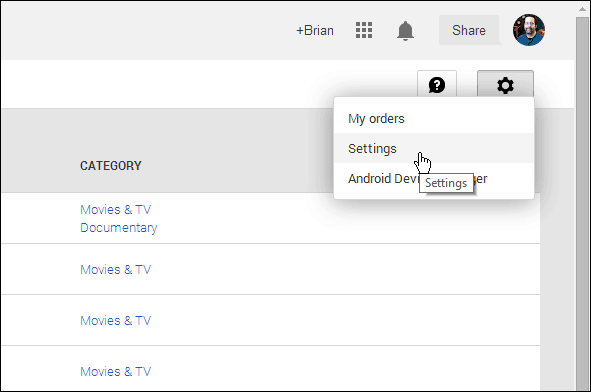
في الصفحة التالية ، سترى قائمة بجميع الأجهزة المرتبطة بحسابك في Google. ما عليك سوى إلغاء تحديد تلك التي لا تريد عرضها في قائمة الأجهزة بعد الآن عند تثبيت التطبيقات.
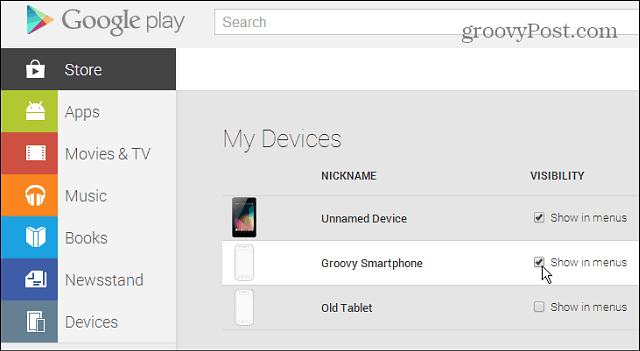
لاحظ أيضًا أنه هنا يمكنك إعادة تسمية أجهزتك من خلال النقر على رابط "تعديل" على الجانب الأيمن من سطر كل جهاز ، واكتب خطًا جديدًا ، واضغط على Enter. يمكنك تغيير تفضيلات بريدك الإلكتروني من هنا أيضًا.
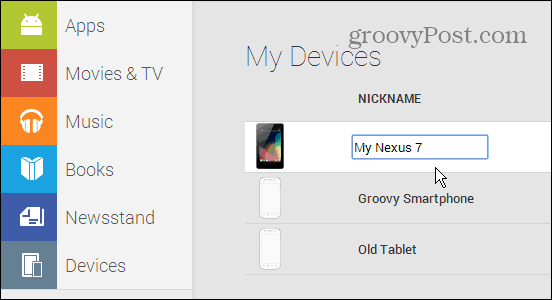
كم عدد أجهزة Android القديمة الموجودة في قائمتك؟ هل تقوم عادة بتثبيت التطبيقات من متجر Play على جهاز الكمبيوتر الخاص بك ، أو مباشرة من الجهاز؟ اترك تعليقًا أدناه وأخبرنا بما تفعله.
أيضًا ، لمزيد من نصائح Android ، تأكد من مراجعة موقعنا الجديد المسمى groovyAndroid. إنه متناثر بعض الشيء في الوقت الحالي ، لكننا ننمو كمية المحتوى بانتظام.










اترك تعليقا